HP LASERJET 5200: 5 Управление принтером
5 Управление принтером: HP LASERJET 5200
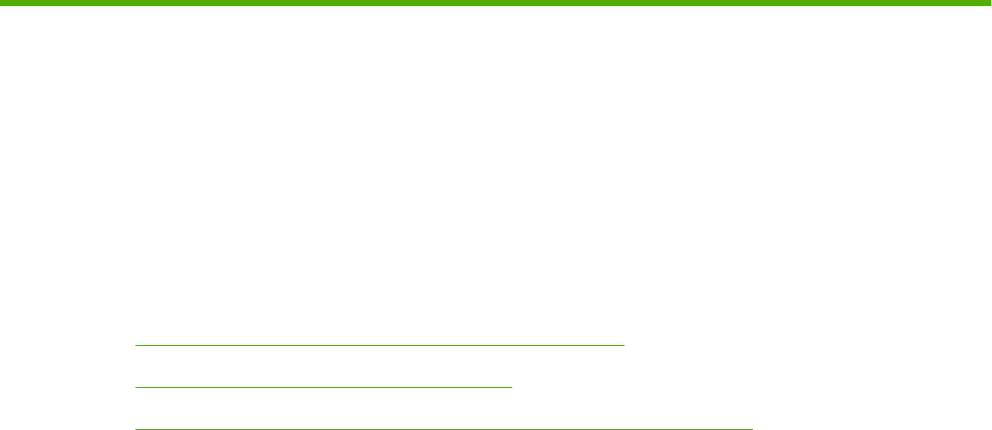
5 Управление принтером
В этой главе описываются способы управления принтером.
●
Использование информационных страниц принтера
●
Использование ПО HP Easy Printer Care
●
Использование утилиты принтера HP для компьютеров Macintosh
RUWW 93
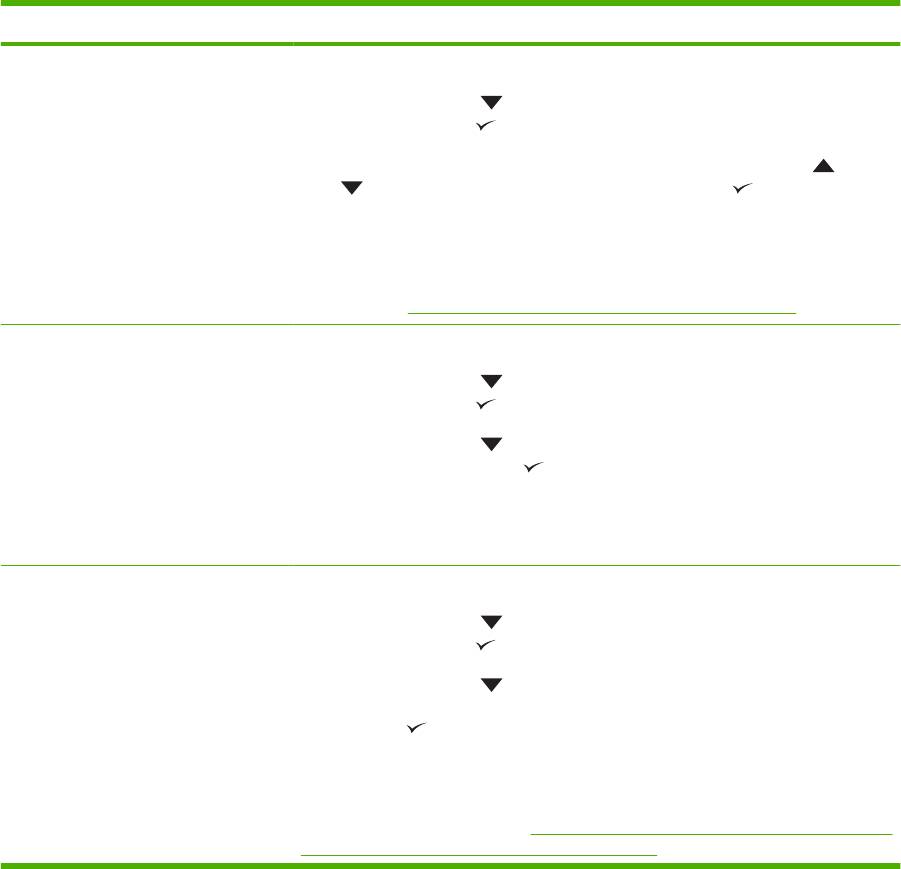
Использование информационных страниц принтера
С панели управления принтера можно распечатать страницы, содержащие информацию о
принтере и его текущей конфигурации. В таблице ниже указан порядок действий по выводу на
печать информационных страниц.
Описание страницы Процедура печати страницы
Карта меню
1. Нажмите Меню.
Информация о меню панели
2.
Нажмите клавишу
, чтобы выделить ИНФОРОМАЦИЯ, а затем
управления и возможных
нажмите клавишу
.
параметрах.
3.
Если параметр ПЕЧАТЬ КАРТЫ МЕНЮ не выделен, нажмите
или
, чтобы выделить его, а затем нажмите клавишу .
Содержимое карты меню изменяется в зависимости от вариантов
конфигурации принтера.
Полный список элементов меню панели управления и их возможные значения
см. в разделе
Использование меню панели управления на стр. 21.
Страница конфигурации
1. Нажмите Меню.
Информация о параметрах принтера
2.
Нажмите клавишу
, чтобы выделить ИНФОРОМАЦИЯ, а затем
и установленных дополнительных
нажмите клавишу
.
принадлежностях.
3.
Нажмите клавишу
, чтобы выделить КОНФИГУРАЦИЯ ПЕЧАТИ, а
затем нажмите клавишу
.
ПРИМЕЧАНИЕ: Если принтер оборудован сервером печати HP Jetdirect или
дополнительным жестким диском, будет распечатана дополнительная
страница конфигурации, содержащая информацию об этих устройствах.
Страница состояния расходных
1. Нажмите Меню.
материалов
2.
Нажмите клавишу
, чтобы выделить ИНФОРОМАЦИЯ, а затем
Информация об уровне тонера в
нажмите клавишу
.
картриджах.
3.
Нажмите клавишу
, чтобы выделить ПЕЧАТЬ СТРАНИЦЫ
СОСТОЯНИЯ РАСХОДНЫХ МАТЕРИАЛОВ, а затем нажмите
клавишу
.
ПРИМЕЧАНИЕ: При использовании расходных материалов производства не
HP на странице состояния, возможно, не будут приведены данные об
оставшемся сроке службы этих расходных материалов. Для получения
дополнительных сведений см. Политика компании НР относительно расходных
материалов других производителей на стр. 103.
94 Глава 5 Управление принтером RUWW
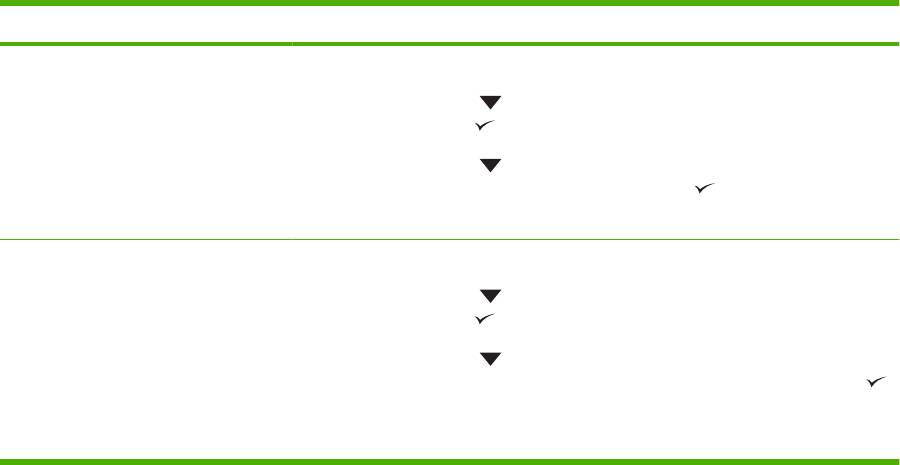
Описание страницы Процедура печати страницы
Страница использования
1. Нажмите Меню.
Информация о количестве страниц,
2.
Нажмите клавишу
, чтобы выделить ИНФОРОМАЦИЯ, а затем
распечатанных для каждого
нажмите клавишу
.
формата бумаги, количестве
односторонних (симплекс) или
3.
Нажмите клавишу
, чтобы выделить ПЕЧАТЬ СТРАНИЦЫ
двусторонних (дуплекс) страниц, а
ИСПОЛЬЗОВАНИЯ, а затем нажмите клавишу
.
также о среднем покрытии в
процентном отношении.
Список шрифтов PCL или PS
1. Нажмите Меню.
Информация о шрифтах,
2.
Нажмите клавишу
, чтобы выделить ИНФОРОМАЦИЯ, а затем
установленных в настоящий момент
нажмите клавишу
.
в принтере.
3.
Нажмите клавишу
, чтобы выделить ПЕЧАТЬ СПИСКА ШРИФТОВ
PCL или ПЕЧАТЬ СПИСКА ШРИФТОВ PS, а затем нажмите клавишу
.
ПРИМЕЧАНИЕ: В списках шрифтов также указывается, какие шрифты
хранятся на дополнительном жестком диске или флэш-памяти DIMM.
RUWW Использование информационных страниц принтера 95

Использование ПО HP Easy Printer Care
ПО HP Easy Printer Care — это приложение, которое можно использовать для выполнения
следующих задач.
●
Проверка состояния принтера.
●
Проверка состояния расходных материалов.
●
Настройка отправки предупреждений.
●
Доступ к средствам устранения неисправностей и обслуживания.
Для использования ПО HP Easy Printer Care необходимо выполнить полную установку
программного обеспечения.
ПРИМЕЧАНИЕ: Для запуска и использования средства ПО HP Easy Printer Care подключение
к Интернету не требуется. Однако, если необходимо использовать ссылки на различные Web-
узлы, для перехода на них доступ в Интернет потребуется.
Поддерживаемые операционные системы
ПО HP Easy Printer Care поддерживается для Windows 2000 и Windows XP.
Поддерживаемые обозреватели
Для использования программы «ПО HP Easy Printer Care» необходим один из следующих
браузеров.
●
Microsoft Internet Explorer версии 5.5 или более поздней версии
●
Netscape Navigator версии 7.0 или более поздней версии
●
Opera Software ASA Opera версии 6.05 или более поздней версии
Все страницы могут быть распечатаны в браузере.
Открытие ПО HP Easy Printer Care
Чтобы открыть ПО HP Easy Printer Care, используйте один из следующих способов.
●
В меню Пуск выберите Программы, HP, а затем выберите ПО HP Easy Printer Care.
●
На панели задач Windows (в правом нижнем углу рабочего стола) дважды щелкните значок
ПО HP Easy Printer Care.
●
Дважды щелкните значок на рабочем столе.
96 Глава 5 Управление принтером RUWW
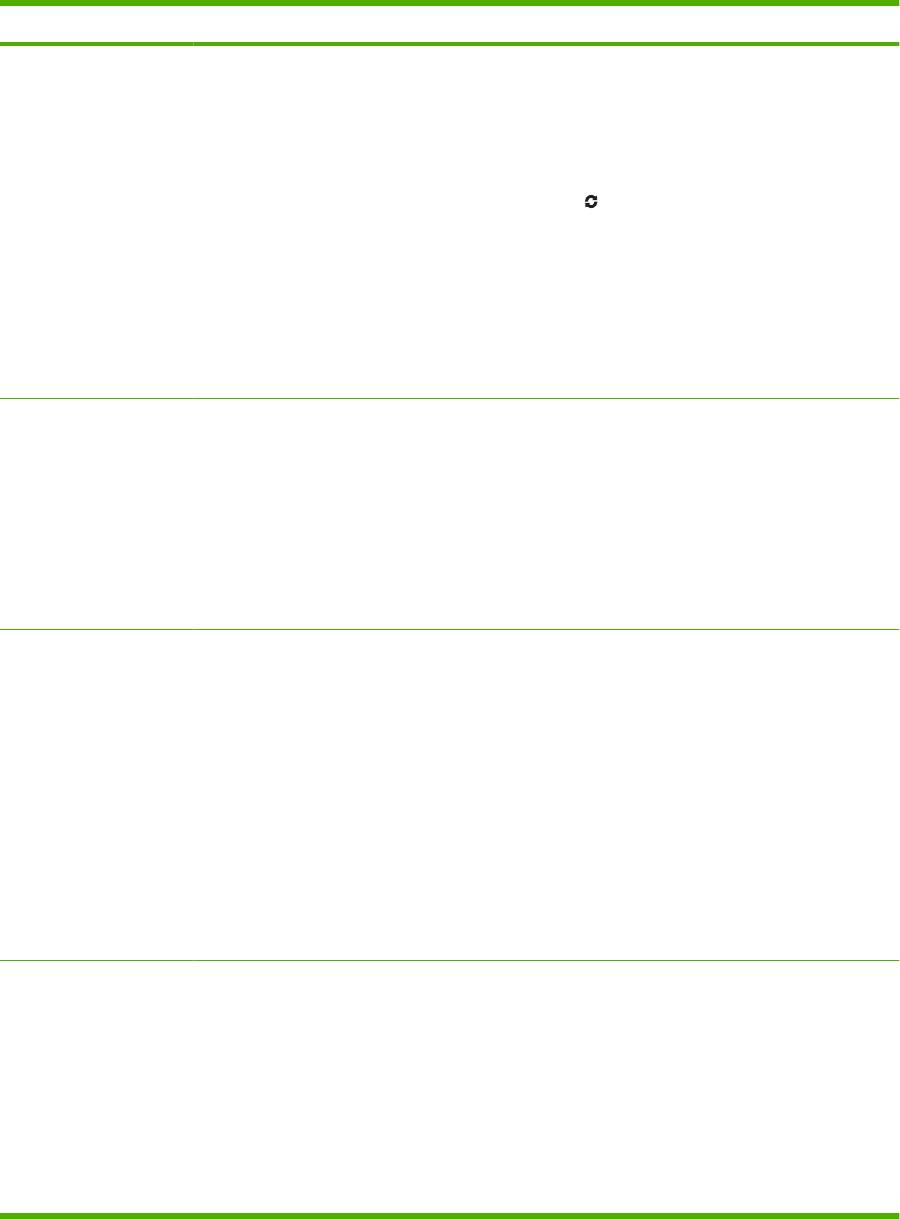
ПО HP Easy Printer CareРазделы программы
Раздел Параметры
Вкладка Общие
●
Список Устройства: Содержит принтеры, которые можно выбрать.
сведения
●
Раздел Состояние устройства: отображает информацию о состоянии устройства. В
Содержит общую
этом разделе будут отображаться предупреждающие сообщения принтера, например,
информацию о
сообщение об окончании расходного материала в картридже. Также указывается:
состоянии принтера
идентифицирующая информация об устройстве, сообщения панели управления и
уровень тонера в картриджах для печати. После устранения проблемы с
принтером для
обновления данного раздела нажмите кнопку
.
●
Раздел Состояние расходных материалов. Отображается подробная информация о
состоянии расходных материалов, например, информация об оставшемся тонере в
картридже в процентном отношении и о состоянии носителя, загруженного в каждый
лоток.
●
Ссылка Подробная информация о расходных материалах: Открытие страницы
состояния расходных материалов для просмотра подробной информации о расходных
материалах принтера, их заказе и переработке
.
Вкладка Поддержка
●
Содержит информацию об устройстве, включая предупреждающие сообщения, на
которые необходимо обратить внимание.
Приводится
справочная
●
Приводятся ссылки на средства и информацию об устранении неисправностей.
информация и
полезные ссылки
●
Приводятся ссылки на Web-узел HP для регистрации, поддержки и заказа расходных
материалов.
ПРИМЕЧАНИЕ: Если используется коммутируемое соединение и подключение к
Интернету не было установлено при первом открытии ПО HP Easy Printer Care, нужно
подключиться к
Интернету перед посещением этих Web-узлов.
Окно Заказ расходных
●
Список доступных материалов для заказа: Отображение расходных материалов,
материалов
которые можно заказать для каждого принтера. Для того, чтобы заказать тот или иной
материал, установите флажок Заказ, имеющийся при каждом элементе в списке
Обеспечивает
расходных материалов.
возможность заказа
расходных материалов
●
Кнопка Интернет-магазин расходных материалов: Открытие в новом окне Web-узла
через Интернет или по
расходных материалов HP. Если для какого-либо из компонентов
отмечен флажок
электронной почте
Order (Заказать), на Web-узел будет передана информация об этом компоненте.
●
Кнопка Print Shopping List (Печать списка товаров). Печать информации о расходных
материалах, для которых выбран флажок Order (Заказать).
●
Кнопка Email Shopping List (Отправить список товаров по электронной почте).
Создание текстового списка компонентов, для которых выбран флажок Order
(Заказать). Этот список можно скопировать в
сообщение электронной почты и отправить
поставщику.
Окно Настройки
●
Предупреждающие сообщения ВКЛ/ВЫКЛ: включение или выключение функции
предупреждающих
предупреждений для конкретного принтера.
сообщений
●
При появлении предупреждений: установка отображения предупреждения при печати
Позволяет настроить
на данном конкретном принтере или при возникновении любого события.
принтер для
автоматической
●
Тип события: установка выдачи предупреждения при возникновении только критических
выдачи
ошибок или
при возникновении любых ошибок, включая ошибки, после устранения
предупреждений о
которых возможно продолжение печати.
проблемах,
возникающих с
●
Тип уведомления: установка типа предупреждающих сообщений (всплывающее окно
принтером
или сообщение в системной панели, а также отправка сообщения электронной почты).
RUWW Использование ПО HP Easy Printer Care 97
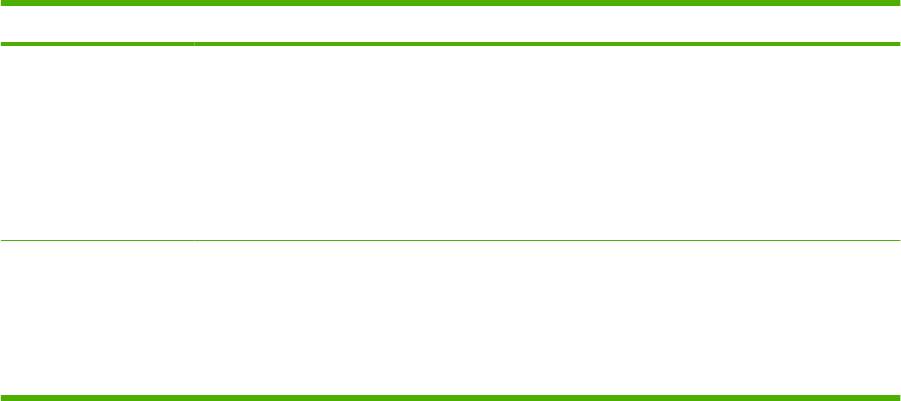
Раздел Параметры
Вкладка Список
●
Информация о принтере, включающая имя принтера, его тип и модель.
устройств
●
Значок (если раскрывающийся список View as (Просмотр как) настроен на тип Tiles
Отображение
(Значки), что является типом по умолчанию).
информации о каждом
принтере,
●
Все текущие предупреждения принтера.
присутствующем в
списке Devices
Если щелкнуть на принтере, указанном в списке, то ПО HP Easy Printer Care откроет вкладку
(Устройства)
Общие сведения для данного устройства.
Окно Найти другие
Если щелкнуть мышкой по ссылке Найти другие принтеры в списке Устройства, то
принтеры
откроется окно Найти другие принтеры. В окне Find Other Printers (Поиск других
принтеров) предоставляется возможность определения других сетевых принтеров, которые
Позволяет включать в
можно добавить в список Devices (Устройства), а затем отслеживать эти принтеры с
список
компьютера.
дополнительные
принтеры
98 Глава 5 Управление принтером RUWW
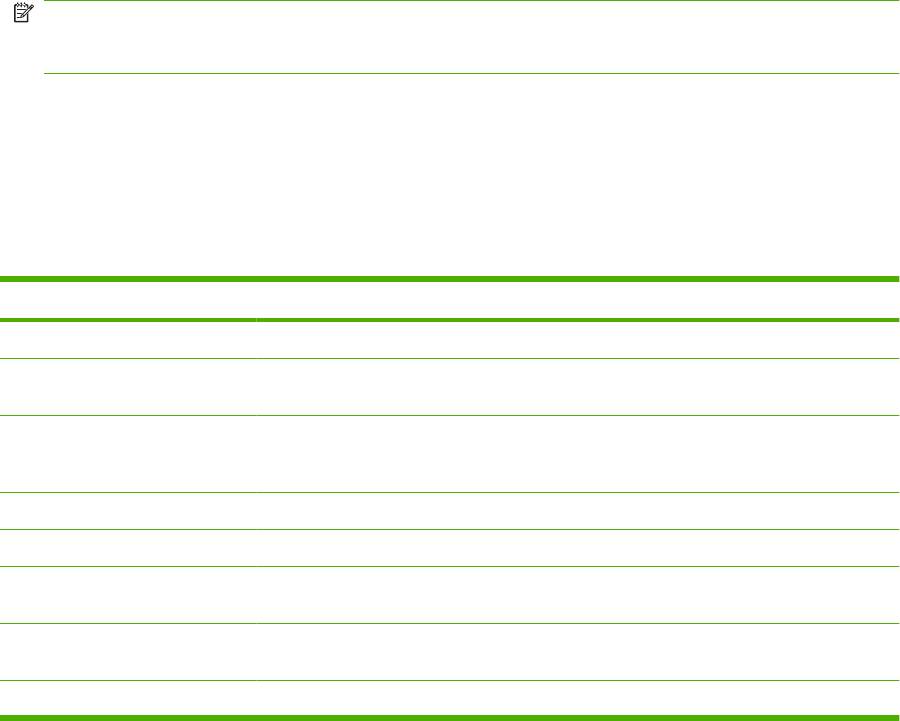
Использование утилиты принтера HP для
компьютеров Macintosh
Утилита принтера НР используется для настройки и обслуживания принтера с компьютера Mac
OS X.
Открытие утилиты принтера HP
Открытие утилиты принтера HP в Mac OS X версии 10.2
1. Откройте утилиту "Finder" (Средство поиска) и щелкните Applications (Приложения).
2. Нажмите кнопку Library (Библиотека), а затем щелкните Printers(Принтеры).
3. Щелкните HP, а затем выберите Utilities (Утилиты).
4. Дважды щелкните HP Printer Selector, чтобы открыть HP Printer Selector.
5. Выберите принтер, который необходимо настроить, а затем щелкните Utility (Утилита).
Открытие утилиты принтера HP в Mac OS X
версии 10.3 или 10.4
1. На панели Dock щелкните значок Printer Setup Utility.
ПРИМЕЧАНИЕ: Если значок Printer Setup Utility не отображается на панели Dock,
откройте окно Finder, щелкните Applications (Приложения), затем — Utilities (Утилиты) и
дважды щелкните Printer Setup Utility.
2. Выберите принтер, который необходимо настроить, а затем щелкните Utility (Утилита).
Функции утилиты принтера HP
Утилита принтера HP состоит из нескольких страниц, которые можно открыть в списке
Configuration Settings (Параметры конфигурации). В указанной ниже таблице приведено
описание функций, которые можно выполнить на этих страницах.
Элемент Описание
Страница конфигурации Печать страницы конфигурации.
Состояние расходных
Отображение состояния расходных материалов и предложение ссылок для их
материалов
заказа в Интернете.
Поддержка HP Предоставляет доступ к службам: технической помощи, заказа расходных
материалов в интерактивном режиме, интерактивной регистрации и информации о
возврате.
Загрузка файлов Перенос файлов с компьютера в принтер.
Загрузить шрифты Перенос файлов шрифтов с компьютера в принтер.
Обновление
Перенос файлов обновления микропрограммы с компьютера в принтер.
микропрограммы
Economode& (экономичный
Включает режим Economode для экономного расходования тонера или для
режим) и плотность тонера
изменения плотности тонера.
Разрешение Изменяет настройки разрешения печати, включая настройки REt.
RUWW Использование утилиты принтера HP для компьютеров Macintosh 99

Элемент Описание
Конфигурация лотков Изменение параметров лотков принтера по умолчанию.
Предупреждения по
Настройка принтера для отправки по электронной почте уведомлений о конкретных
электронной почте
событиях.
100 Глава 5 Управление принтером RUWW
Оглавление
- Содержание
- 1 Основные сведения о принтере
- 2 Панель управления
- 3 Конфигурация ввода-вывода (В/В)
- 4 Операции печати
- 5 Управление принтером
- 6 Обслуживание
- 7 Устранение неполадок
- А Расходные материалы и дополнительные принадлежности
- Б Обслуживание и поддержка
- В Характеристики
- Г Регламентирующая информация
- ДРабота с памятью
- ЕКоманды принтера
- Глоссарий
- Указатель






